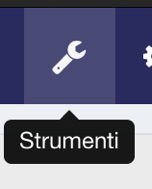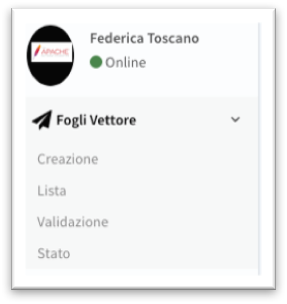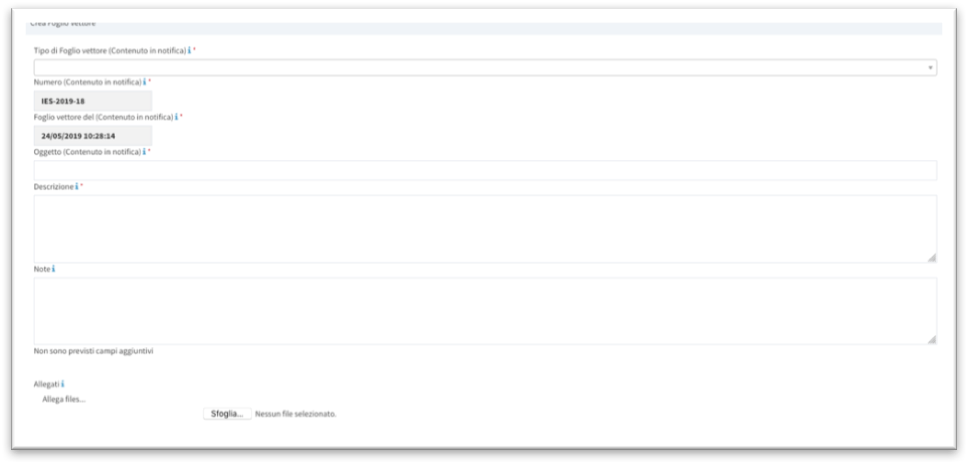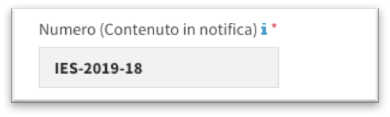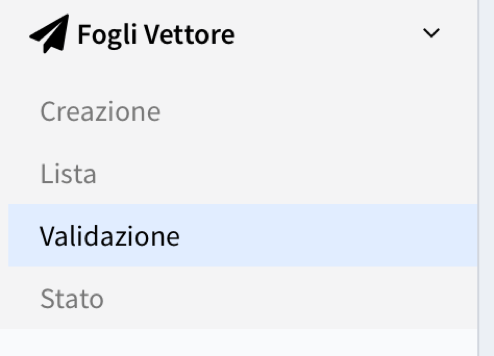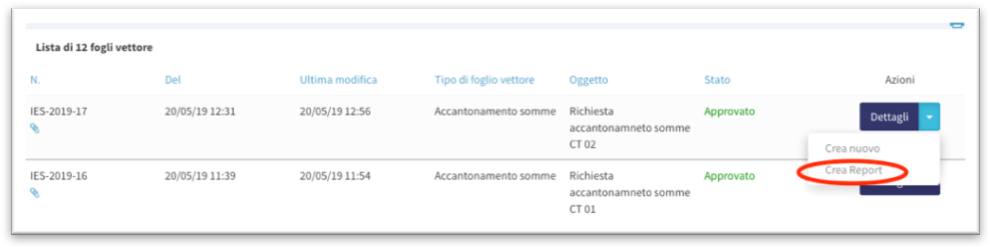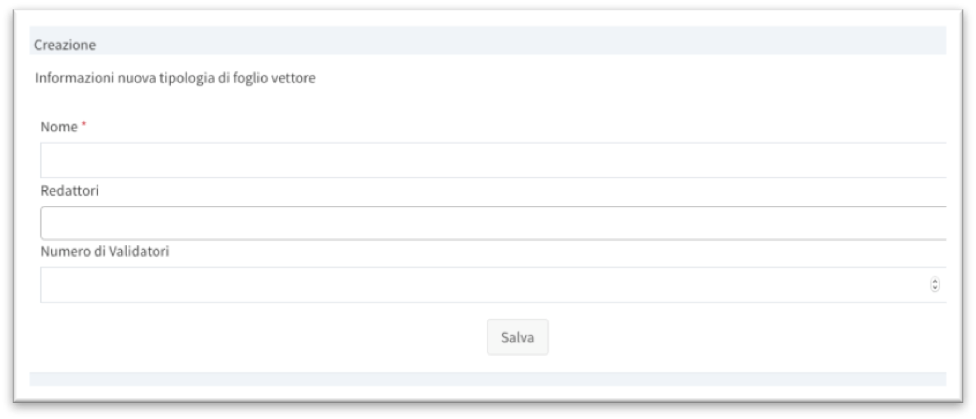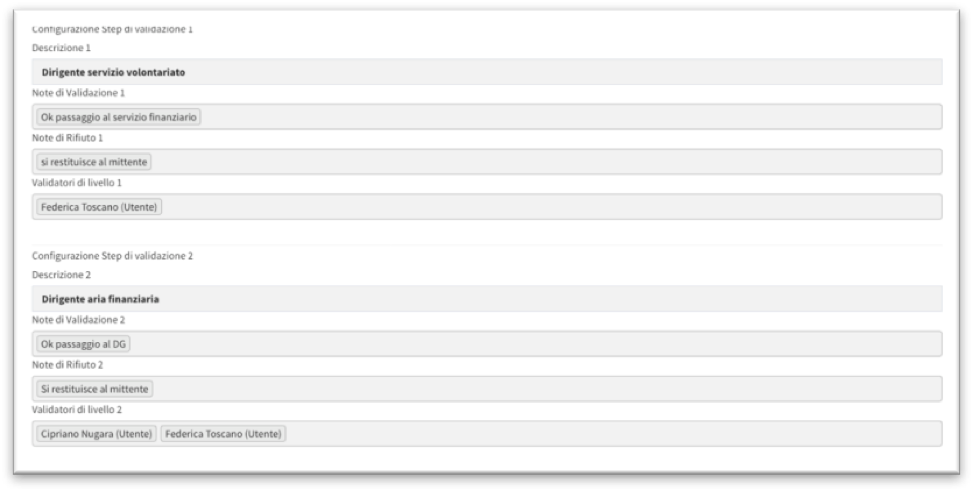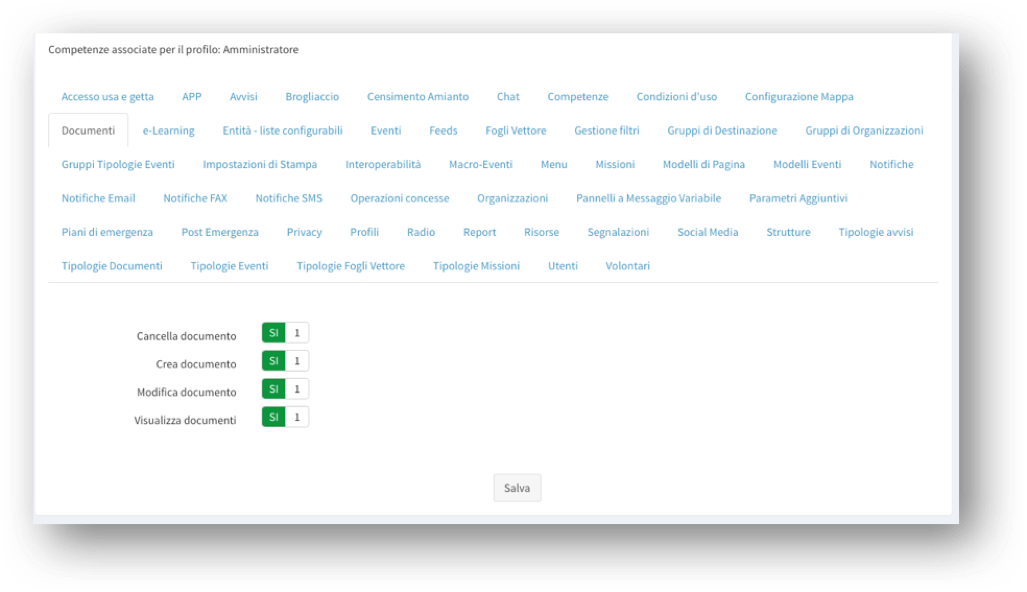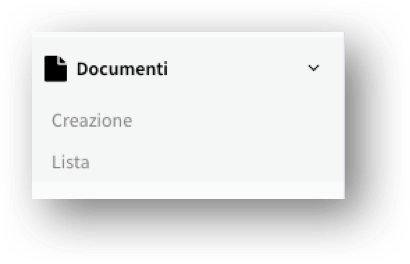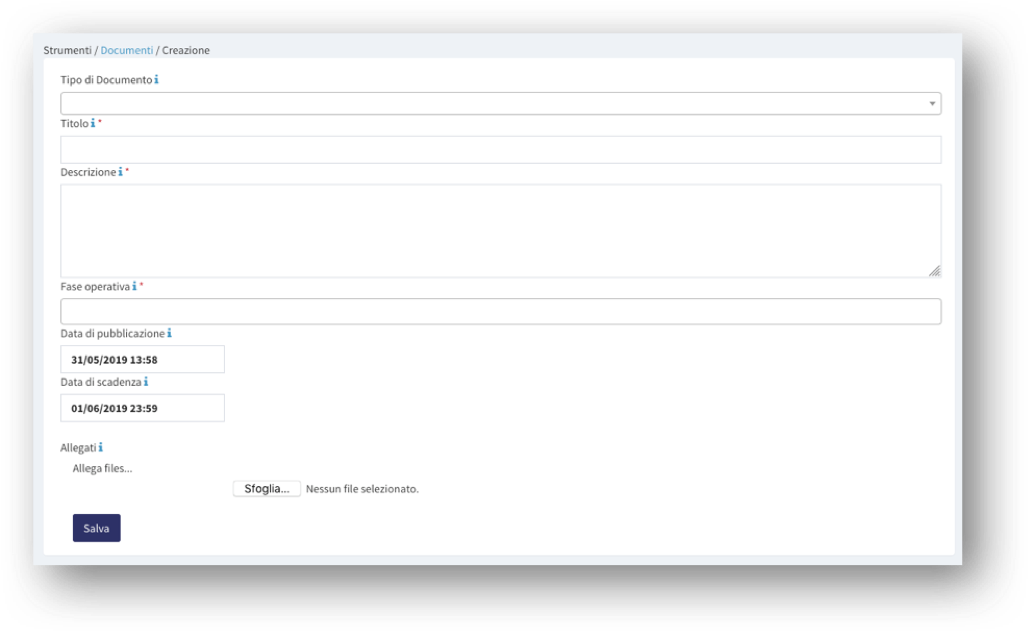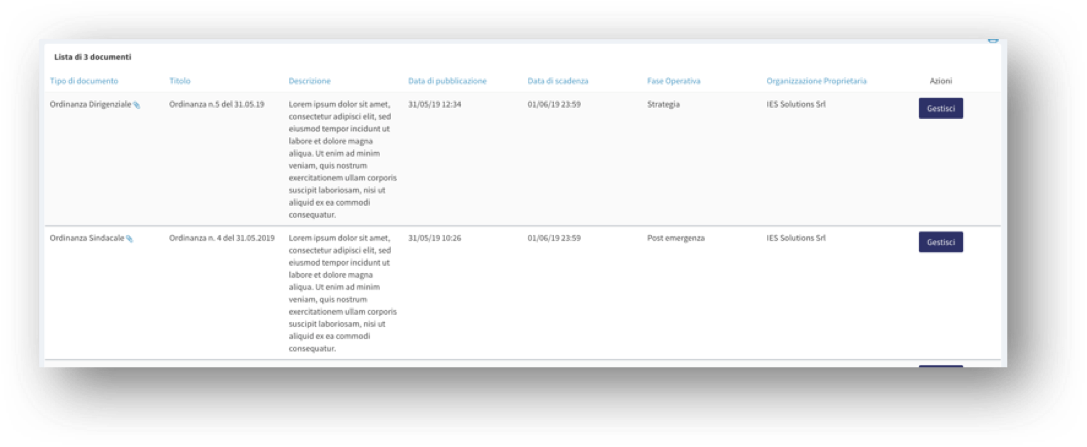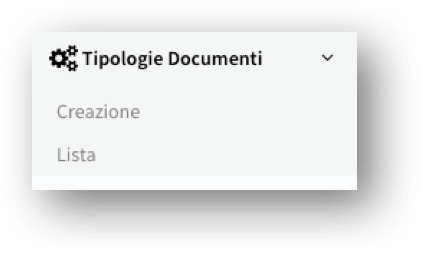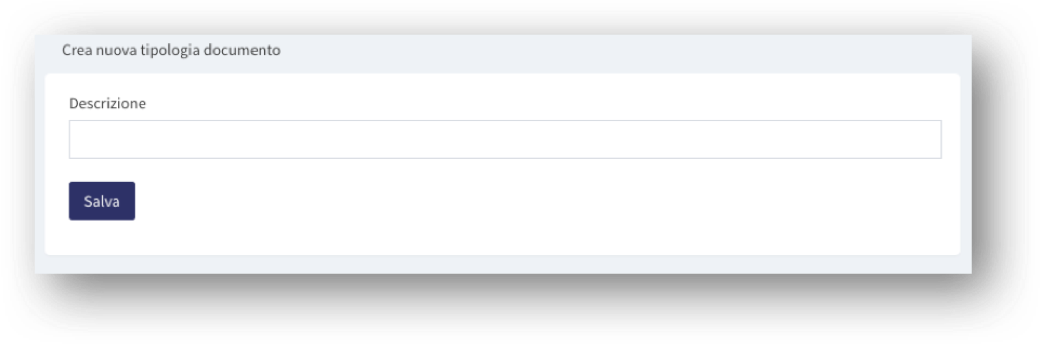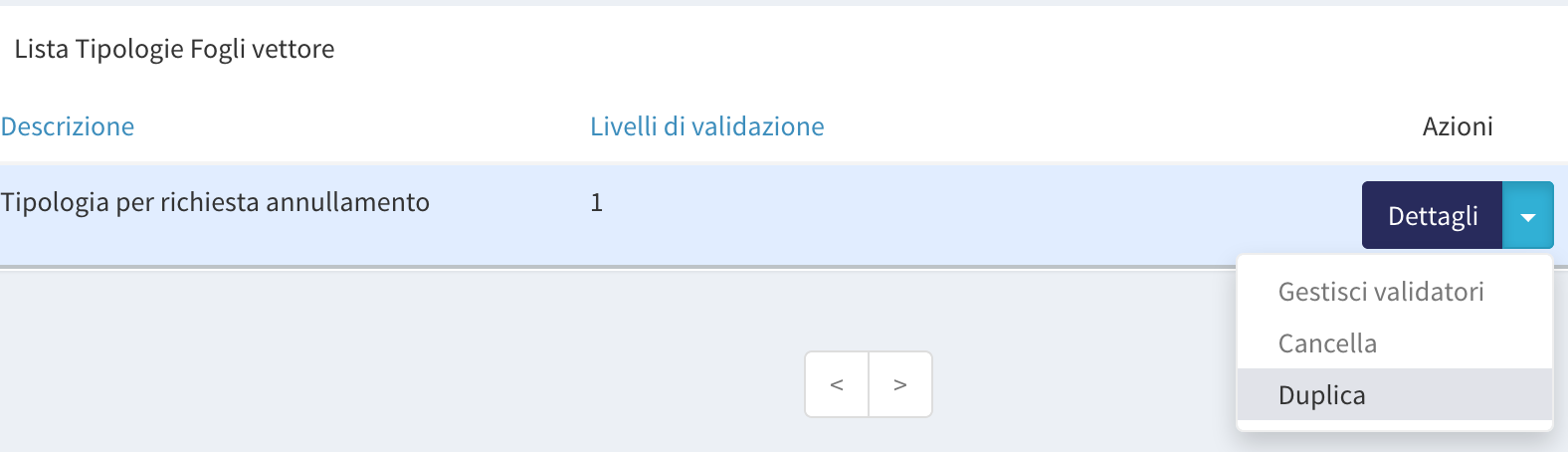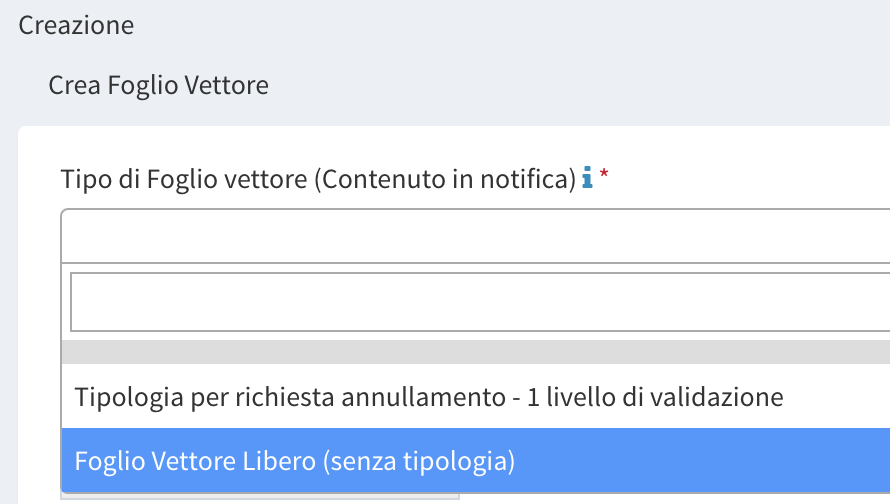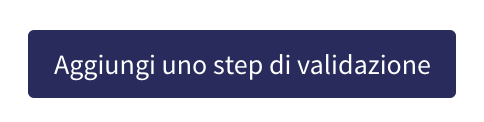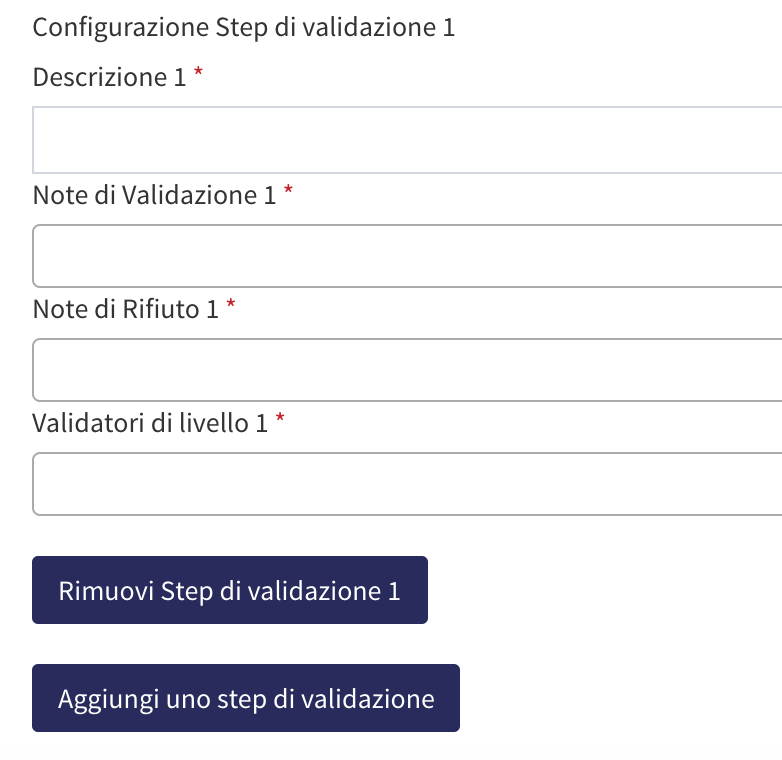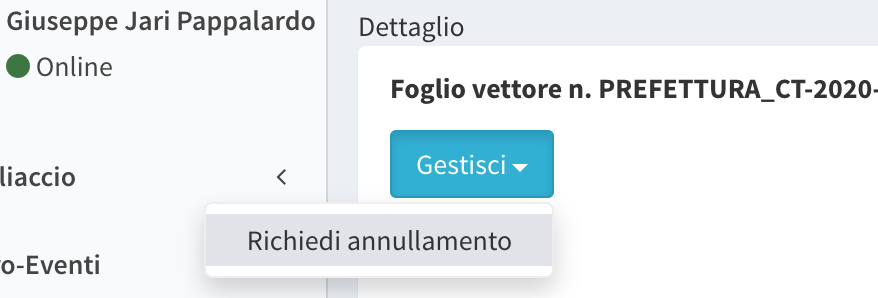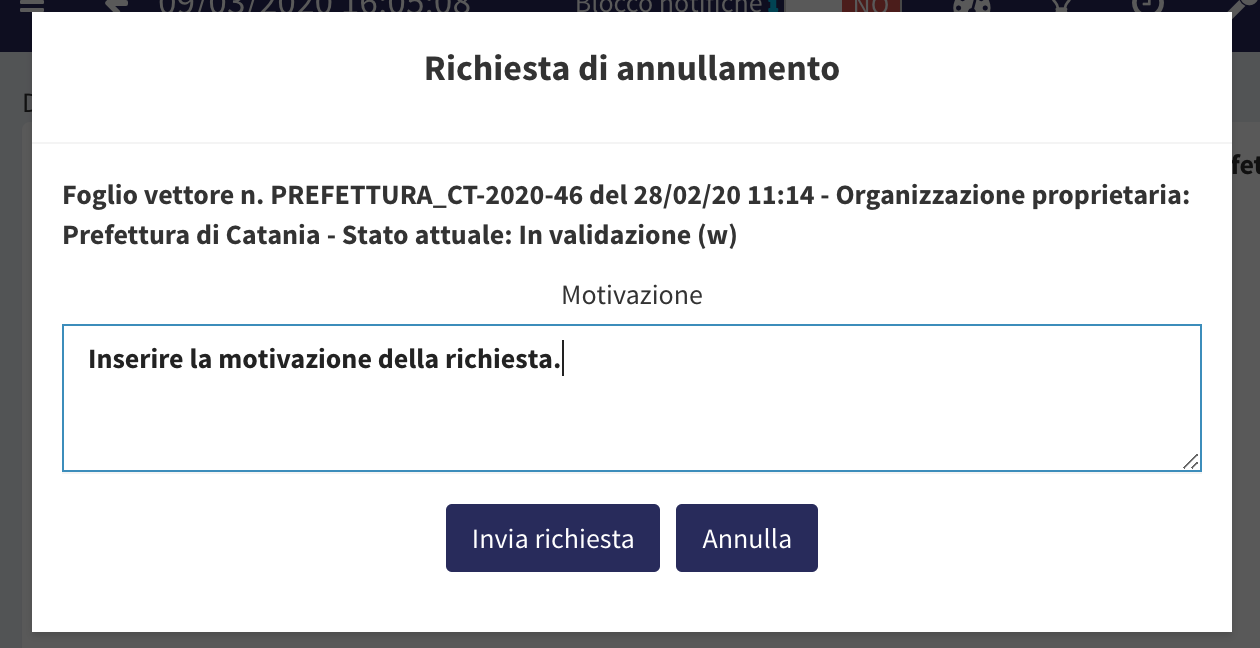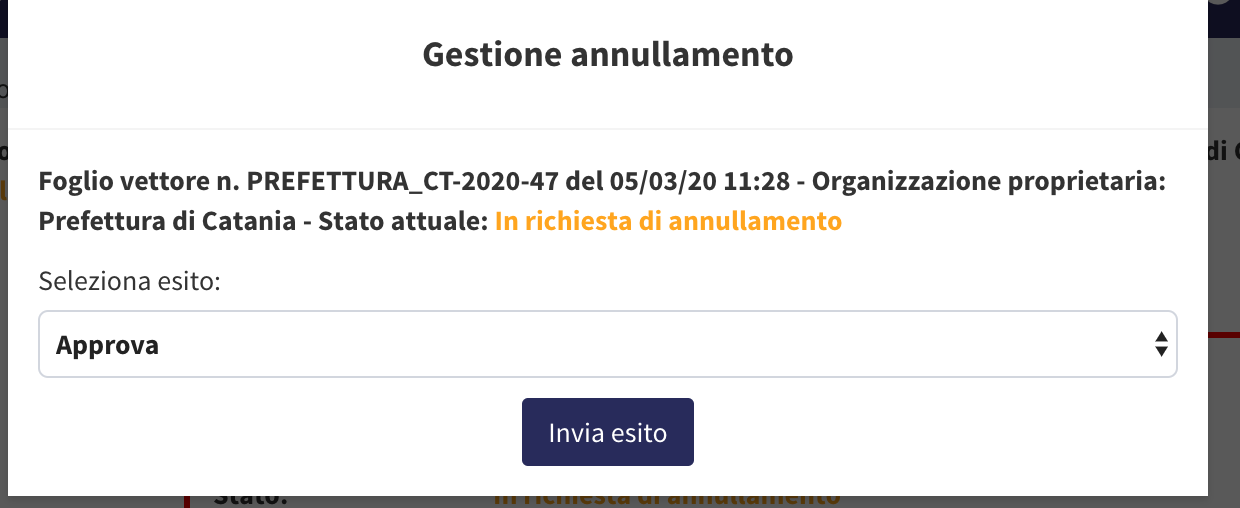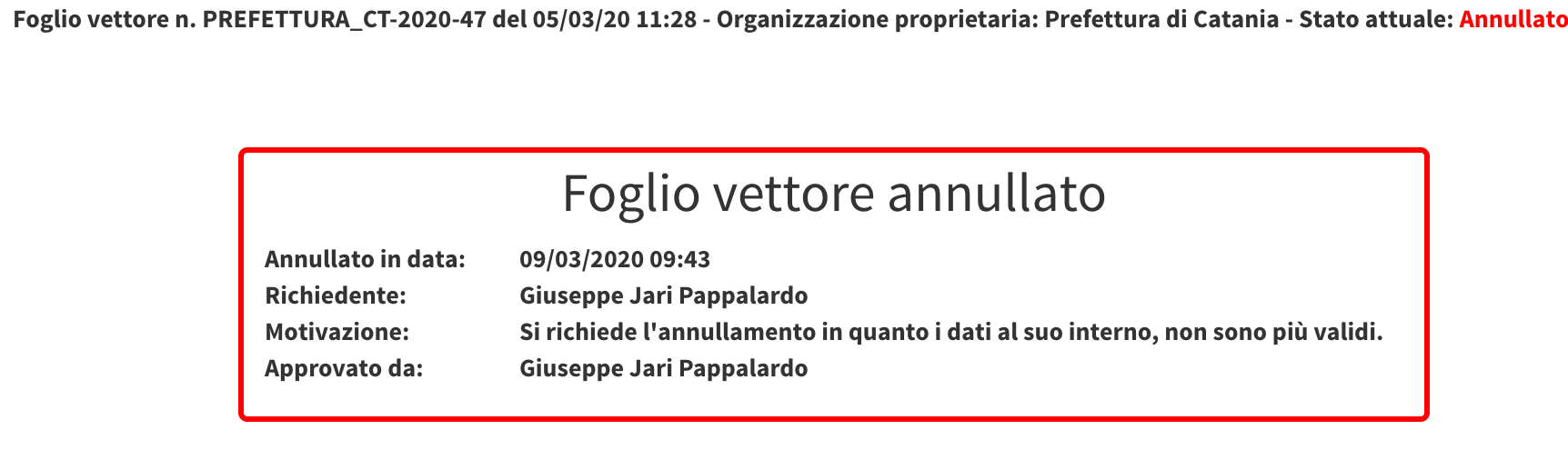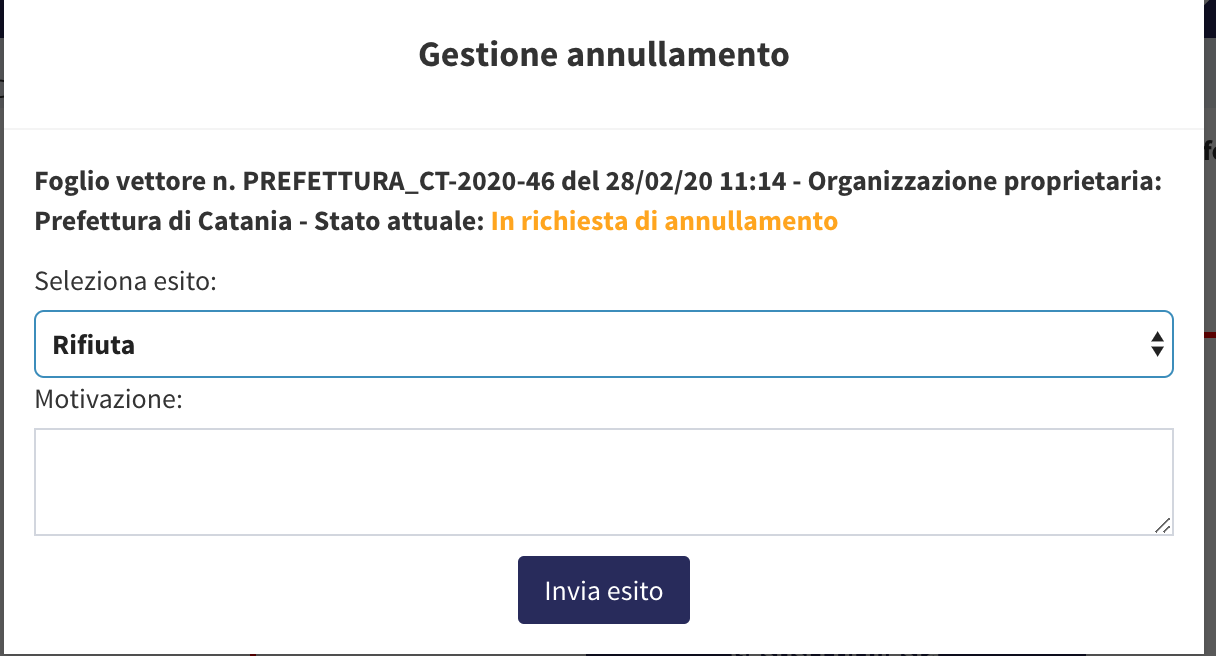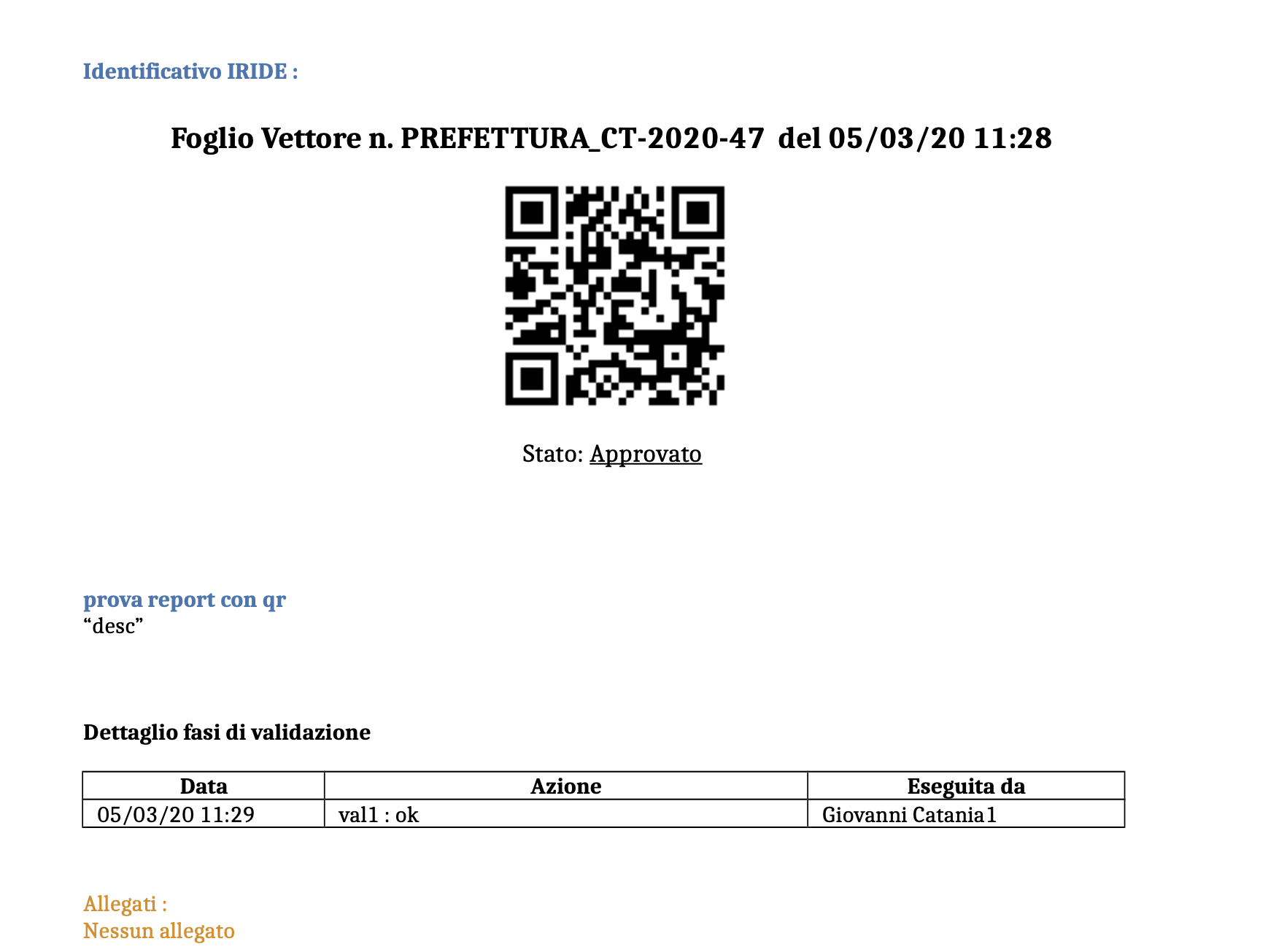Strumenti: differenze tra le versioni
(→QR Code Foglio Vettore) |
|||
| (2 versioni intermedie di uno stesso utente non sono mostrate) | |||
| Riga 156: | Riga 156: | ||
All'interno del modulo Fogli vettore, è stata abilitata in cloud la funzione di autogenerazione di un codice QR, quest'ultimo viene adesso riportato all'interno della stampa di ogni report di foglio vettore. | All'interno del modulo Fogli vettore, è stata abilitata in cloud la funzione di autogenerazione di un codice QR, quest'ultimo viene adesso riportato all'interno della stampa di ogni report di foglio vettore. | ||
| − | {{#ifeq: GECoS | {{ProductName|}} | [[File: | + | {{#ifeq: GECoS | {{ProductName|}} | [[File:QRCode FV.png|500px|centro]] | [[File:QRCode FV Jixel.png|500px|centro]]}} |
Mediante tale codice, sarà possibile risalire immediatamente su {{ProductName}} al relativo Foglio Vettore. | Mediante tale codice, sarà possibile risalire immediatamente su {{ProductName}} al relativo Foglio Vettore. | ||
| Riga 163: | Riga 163: | ||
Il Soft Delete permette la cancellazione di “record” (utenti, organizzazioni, gruppi di organizzazioni, feed, radio, PMV) dal sistema in modo semi-permanente, infatti, tutti i record cancellati potranno essere ripristinati in un futuro in base ad esigenze particolari. Tutti gli elementi correlati ai “record” sopracitati come: volontari, risorse, etc... Vengono gestiti dal Soft Delete, se presenti in eventi, avvisi, etc… I “record” cancellati si presenteranno con la dicitura: '''[eliminato/a]'''. | Il Soft Delete permette la cancellazione di “record” (utenti, organizzazioni, gruppi di organizzazioni, feed, radio, PMV) dal sistema in modo semi-permanente, infatti, tutti i record cancellati potranno essere ripristinati in un futuro in base ad esigenze particolari. Tutti gli elementi correlati ai “record” sopracitati come: volontari, risorse, etc... Vengono gestiti dal Soft Delete, se presenti in eventi, avvisi, etc… I “record” cancellati si presenteranno con la dicitura: '''[eliminato/a]'''. | ||
| − | + | {{#ifeq: GECoS | {{ProductName|}} | | |
== Redmine == | == Redmine == | ||
| − | La funzionalità che permette a tutti gli utenti di {{ProductName}} di accedere alla piattaforma Redmine della Protezione Civile | + | La funzionalità che permette a tutti gli utenti di {{ProductName}} di accedere alla piattaforma Redmine della Protezione Civile. Ogni utente registrato a {{ProductName}} potrà accedere alla piattaforma semplicemente cliccando sul link nella sezione '''Strumenti'''. Lo strumento permette la pianificazione di progetti e la segnalazione e tracciamento di bug tramite interfaccia web; consente inoltre, una gestione semplice di un wiki personalizzato, un forum tutto tramite ruoli ereditati dalla piattaforma di {{ProductName}}. |
| + | | }} | ||
Versione attuale delle 15:01, 29 nov 2022
Indice
Fogli Vettore
Per accedere al modulo dei Fogli Vettore bisogna avere la competenza adatta che è stata creata nella sezione di Amministrazione
Il modulo si raggiunge selezionando “Fogli Vettori” dal nuovo menu “Strumenti” nella barra di navigazione posta in alto allo schermo, una volta cliccato si aprirà il classico menù a tendina sulla sinistra che consentirà di selezionare le funzionalità disponibili nel modulo.
Il modulo comprende:
- Creazione
- Modifica/Cancellazione
- Validazione
- Stato
- Creazione Report
- Tipologie Fogli Vettore
- Parametri aggiuntivi
Creazione: la sezione di creazione permette all’utente autorizzato di creare un nuovo foglio vettore. La procedura di creazione non si discosta molto dalle procedure di creazione già presenti all’interno di FBEYE, basterà selezionare una tipologia di Foglio Vettore e compilare tutti i campi obbligatori (segnati con la classica *)
Il campo Numero è pre-compilato avrà il formato seguente: ‘Acronimo Organizzazione-Anno-ID Incrementale’
Se la tipologia selezionata presenta in configurazione Fasi di Validazione o Parametri Aggiuntivi, verranno visualizzati una volta che sarà selezionata la tipologia durante la redazione del foglio vettore. Ogni foglio vettore piò contenere uno o più allegati.
Modifica/Cancellazione: i fogli vettore possono essere sia modificati che cancellati, per entrambe le operazioni è necessario disporre delle competenze adatte. È possibile modificare solo i fogli vettore che sono stati ‘Rifiutati’ durante il processo di validazione, contrariamente possono essere solo cancellati.
Validazione: se la tipologia del foglio vettore in questione avrà configurato il processo di validazione, durante la modifica o l’inserimento, gli utenti che avranno le competenze adatte riceveranno automaticamente una notifica di richiesta validazione. L’utente dovrà, dalla colonna delle azioni, selezionare la voce valida, esaminare il foglio vettore e decidere se validarlo e quindi farlo procedere allo stato di validazione successivo o rifiutarlo. Sia in caso di validazione che rifiuto è possibile aggiungere ‘Ulteriori Note di Validazione/Rifiuto’
Stato: permette di visualizzare lo stato di tutti i fogli vettore in corso di validazione/approvazione con la possibilità di visualizzare anche i fogli vettore già approvati
Creazione Report: per tutti i fogli vettore approvati è possibile generare e stampare un report in formato PDF (comprensivo di tutti gli stati di validazione). I report sono configurabili tramite il menù Configurazione -> ‘Stampe/Gen. e documenti’.
Tipologie Fogli Vettore: nel menù Configurazione -> Tipologie Fogli Vettore è possibile creare le tipologie inerenti al modulo per la creazione de Fogli Vettore. È possibile inoltre determinare alcuni campi che risulteranno pre-compilati e configurare tutti gli stati di validazione. Una volta creata una nuova Tipologia, verranno identificati i redattori (coloro che potranno creare Fogli Vettore con la Tipologia in questione), gli stati di validazione e i validatori
Parametri Aggiuntivi: presenti già nel modulo di Eventi e Avvisi, sono stati introdotti pure per i Fogli Vettore. Permettono di aggiungere dettagli durante la compilazione di un foglio vettore (testuale, numerico, personalizzato) in maniera tale da configurare al massimo della flessibilità le tipologie
Gestione Documenti
Per accedere al modulo di Gestione Documenti bisogna avere la competenza adatta che è stata creata nella sezione di Amministrazione
Attraverso il nuovo menù “Strumenti” situato nella navbar è possibile selezionare tramite il menù di sinistra il modulo “Documenti”
Il modulo comprende:
- Creazione
- Modifica/Cancellazione
- Lista
- Tipologie Documenti
Creazione: La sezione creazione all’interno della scheda Documenti permette all’utente autorizzato di creare un documento all’interno di FBEYE, per far ciò basterà selezionare la tipologia di documento da creare e compilare tutti i campi, quelli visualizzati con (*) sono obbligatori, tutti gli altri sono facoltativi. Ad ogni documento è possibile allegare uno o più file e specificare uno o più fasi operative
Modifica/Cancellazione: I documenti possono essere sia modificati che cancellati, per effettuare entrambe le operazioni è necessario disporre delle competenze necessarie.
Lista: È disponibile la visualizzazione della lista completa dei documenti inseriti tramite il modulo sopracitato. Tramite la lista è possibile selezionare un singolo documento per visualizzarlo ed eventualmente modificarlo o cancellarlo
Tipologie Documenti: Tramite il menù di “Configurazione” è disponibile il modulo “Tipologie Documenti” grazie al quale è possibile creare delle tipologie personalizzate per la creazione dei documenti o semplicemente visualizzare quelle esistenti
Per generare una nuova Tipologia di documenti è sufficiente specificare solo una descrizione
Duplicazione foglio vettore
Per velocizzare la creazione delle tipologie di fogli vettore è presente la funzionalità di duplicazione. Dal menù "Configurazione" accedendo alla lista delle tipologie di fogli vettore, tra le azioni disponibili sarà possibile utilizzare la funzione "Duplica".
Fogli Vettore Liberi
Per foglio vettore libero, si intende un foglio vettore che non è vincolato ad una tipologia né ad un certo numero di livelli di validazione. Quando viene effettuata la creazione di un foglio vettore libero sarà possibile definire gli step di validazione necessari ed i relativi validatori, direttamente in fase di creazione.
Per definire un nuovo foglio vettore libero occorre selezionare la tipologia "Foglio vettore libero".
Effettuata la selezione di cui sopra, viene mostrato un tasto che consente l'inserimento dei livelli di validazione.
Se il tasto "Aggiungi uno step di validazione" viene cliccato, FBEYE genera il form con i dettagli da inserire per il livello aggiunto. In questa fase è possibile definire un numero non definito di livelli di validazione a seconda delle esigenze, qualora uno step di validazione è stato inserito per errore è possibile rimuoverlo utilizzando l'apposita funziona "Rimuovi step di validazione":
Una volta impostato il foglio vettore libero esso seguirà lo stesso flusso dei fogli vettore con tipologia rispettando i livelli di validazione che sono stati definiti dinamicamente.
Annullamento Foglio Vettore
Tale funzione consente di effettuare l'annullamento dei fogli vettore in FBEYE. Nello specifico l'utente abilitato alla visualizzazione dei fogli vettore può adesso richiederne l'annullamento.
La procedura prevede due stati:
1. in richiesta di annullamento;
2. annullato.
Quando un utente FBEYE effettua una richiesta, la stessa viene notificata a chi ha la competenza per poter gestire l'annullamento dei fogli vettore. Lo stato del foglio vettore verrà quindi modificato passando a "In richiesta di annullamento".
La fase di gestione della richiesta di annullamento, prevede due possibili esiti:
1. Approvazione
2. Rifiuto
Se la richiesta di annullamento viene approvata lo stato del foglio vettore viene modificato in "annullato".
Qualora un foglio vettore abbia lo stato "in richiesta di annullamento" o "annullato" non sarà più possibile apportare modifiche.
Nel caso in cui la richiesta venga rifiutata, verrà richiesta la motivazione del rifiuto ed il foglio vettore tornerà allo stato precedente; in questo caso sarà quindi possibile modificare il foglio vettore nel caso in cui sussistano le condizioni.
QR Code Foglio Vettore
All'interno del modulo Fogli vettore, è stata abilitata in cloud la funzione di autogenerazione di un codice QR, quest'ultimo viene adesso riportato all'interno della stampa di ogni report di foglio vettore.
Mediante tale codice, sarà possibile risalire immediatamente su FBEYE al relativo Foglio Vettore.
Soft Delete
Il Soft Delete permette la cancellazione di “record” (utenti, organizzazioni, gruppi di organizzazioni, feed, radio, PMV) dal sistema in modo semi-permanente, infatti, tutti i record cancellati potranno essere ripristinati in un futuro in base ad esigenze particolari. Tutti gli elementi correlati ai “record” sopracitati come: volontari, risorse, etc... Vengono gestiti dal Soft Delete, se presenti in eventi, avvisi, etc… I “record” cancellati si presenteranno con la dicitura: [eliminato/a].